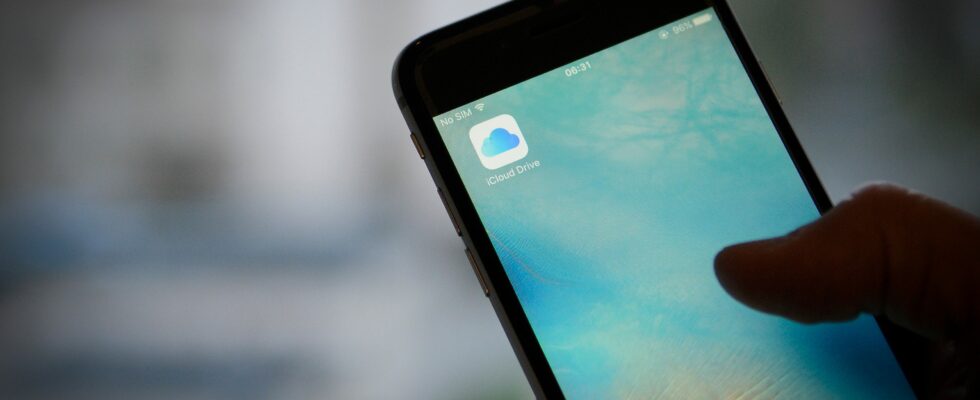Jaap Arriens/NurPhoto über Getty Images
- iCloud ist Apples Online-Dateifreigabe- und Backup-Lösung für Apple-Geräte.
- Sie erhalten 5 GB Speicherplatz kostenlos, viele Benutzer aktualisieren jedoch auf iCloud Plus.
- iCloud umfasst außerdem den Schlüsselbund, eine Passwortverwaltungslösung.
iCloud ist der Cloud-Speicherdienst von Apple, mit dem Sie Fotos, Dateien und andere Daten sicher online aufbewahren und von jedem Ihrer Geräte aus darauf zugreifen können.
Sie können iCloud auch verwenden, um Ihr iPhone und iPad zu sichern und Dateien mit Freunden und Familie zu teilen. Sie erhalten 5 GB iCloud-Speicherplatz kostenlos. Zugegebenermaßen ist das nicht sehr viel Online-Speicher, aber Sie können auf iCloud Plus upgraden, wenn Sie mehr Speicherplatz benötigen.
Hier finden Sie alles, was Sie wissen müssen, um iCloud zu nutzen und den Dienst optimal zu nutzen.
Wie richte ich iCloud ein?
Der Einstieg in iCloud ist einfach und möglicherweise ist es auf Ihren iOS-Geräten bereits aktiviert.
Um dies auf Ihrem iPhone zu überprüfen, starten Sie die App „Einstellungen“ und tippen Sie dann oben auf dem Bildschirm auf Ihre Apple-ID. Tippen Sie auf Ihrer Kontoseite auf iCloud und aktivieren Sie die Funktionen, die Sie mit der Cloud synchronisieren möchten – z. B. Fotos und iCloud Drive. Das Gleiche können Sie auch auf Ihrem iPad tun.
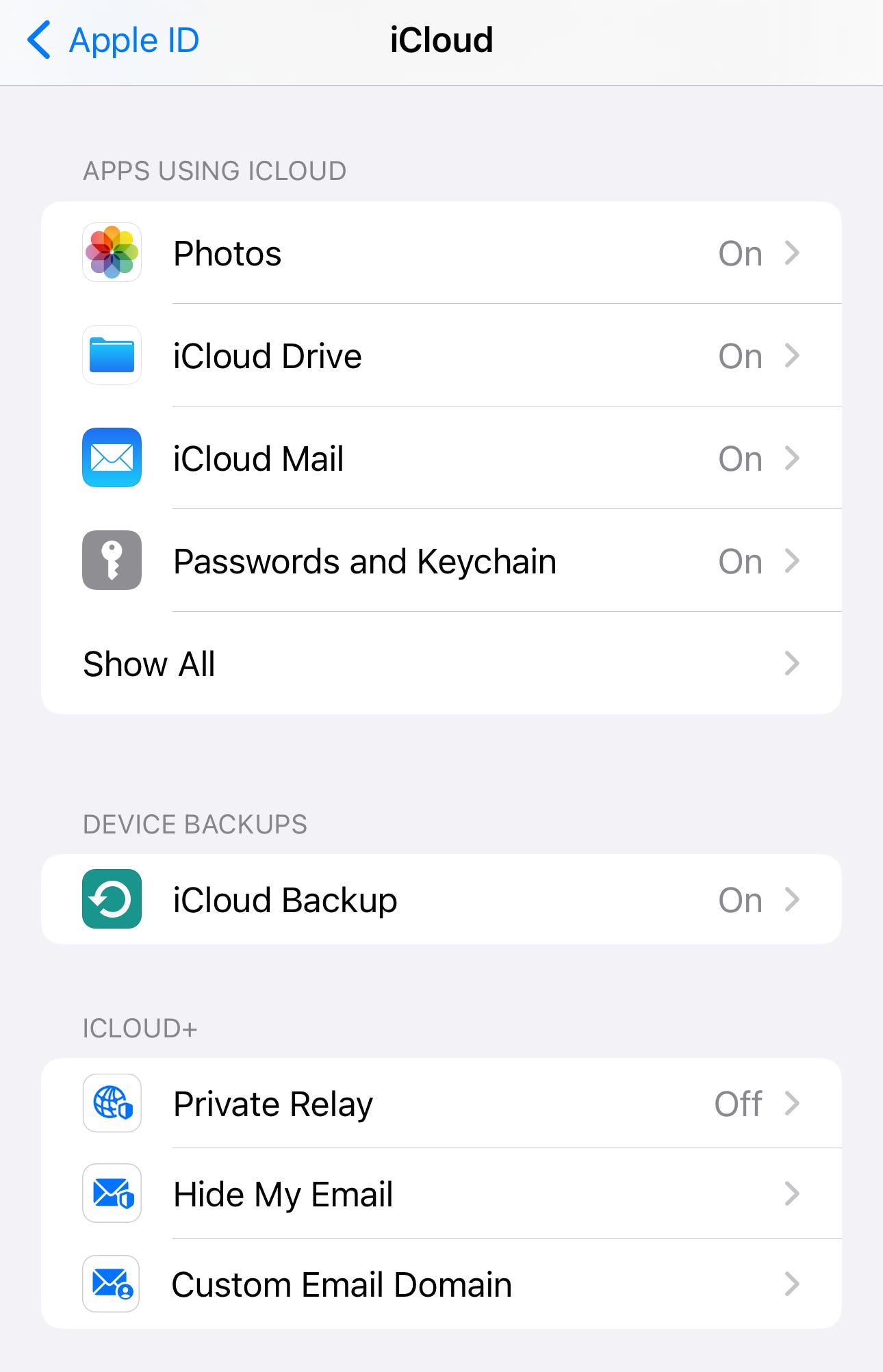
Dave Johnson/Business Insider
Ebenso können Sie iCloud auf Ihrem Mac einrichten, indem Sie zum Apple-Menü in der oberen linken Ecke des Bildschirms gehen und „ Systemeinstellungenund dann Apple ID. Wählen iCloudund aktivieren Sie die Funktionen, die Sie mit iCloud synchronisieren möchten.
Wie greife ich auf meine iCloud zu?
Sie können von fast überall auf Ihre iCloud-Dateien zugreifen – auf Apple-Produkten wie Ihrem iPhone oder iPad, Mac oder auf einem Windows-Desktop oder einem Webbrowser.
Starten Sie auf einem Mac den Finder und klicken Sie iCloud-Laufwerk im linken Bereich. Wenn Sie Windows verwenden, können Sie das optionale installieren iCloud für Windows-App und durchsuchen Sie Ihre Dateien.
Um Ihr iCloud-Laufwerk von einem iPhone oder iPad aus zu durchsuchen, starten Sie die Dateien-App und verwenden Sie die Durchsuche Schaltfläche unten rechts auf dem Bildschirm.
Und auf jedem Computer oder Gerät können Sie online auf Ihre iCloud-Dateien zugreifen. Öffne das iCloud-Website in einem Browser und melden Sie sich mit Ihrer Apple-ID an.
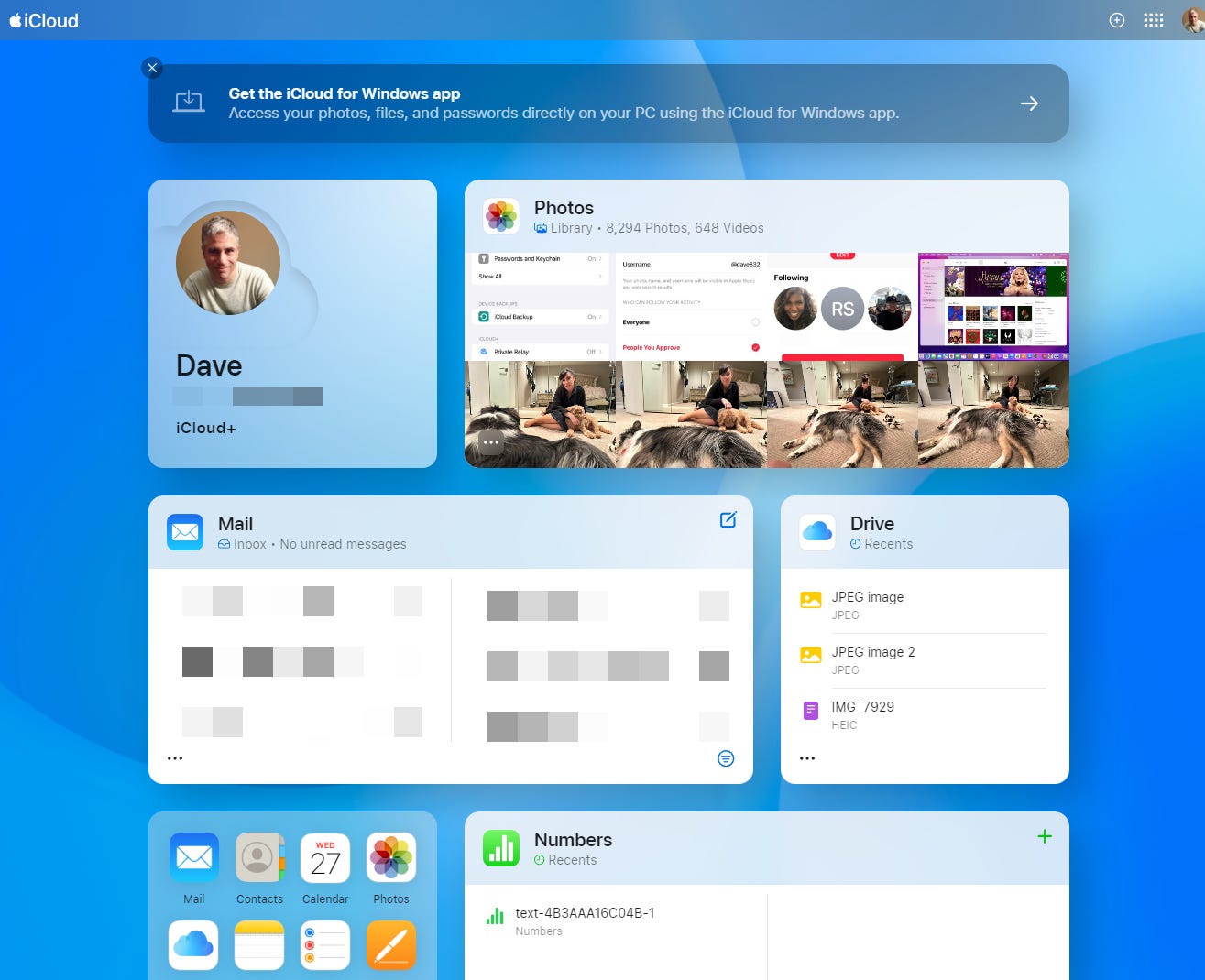
Dave Johnson/Business Insider
So sichern Sie Daten auf iCloud
Der vielleicht beste Grund für die Verwendung von iCloud besteht darin, ein kugelsicheres Backup Ihres iPhones und iPads zu erstellen. Sollten Ihre Mobilgeräte jemals verloren gehen, gestohlen werden oder kaputt gehen, können Sie alle Ihre Daten sofort auf einem neuen Gerät wiederherstellen. Damit dies funktioniert, müssen Sie die iCloud-Sicherung auf Ihren Geräten aktivieren.
Starten Sie auf Ihrem iPhone oder iPad die App „Einstellungen“ und geben Sie oben auf dem Bildschirm Ihre Apple-ID ein. Klopfen iCloudund tippen Sie dann im Abschnitt „Gerätesicherungen“ der iCloud-Seite auf iCloud-Backup. Schalten Sie Ihr Backup ein. Sie können auch tippen Jetzt sichern um ein sofortiges Backup zu erstellen.
Dies ist praktisch, wenn Sie Ihr Telefon oder Tablet beispielsweise zur Reparatur in eine Apple Genius Bar bringen und sicherstellen möchten, dass Ihr Gerät vollständig gesichert ist.
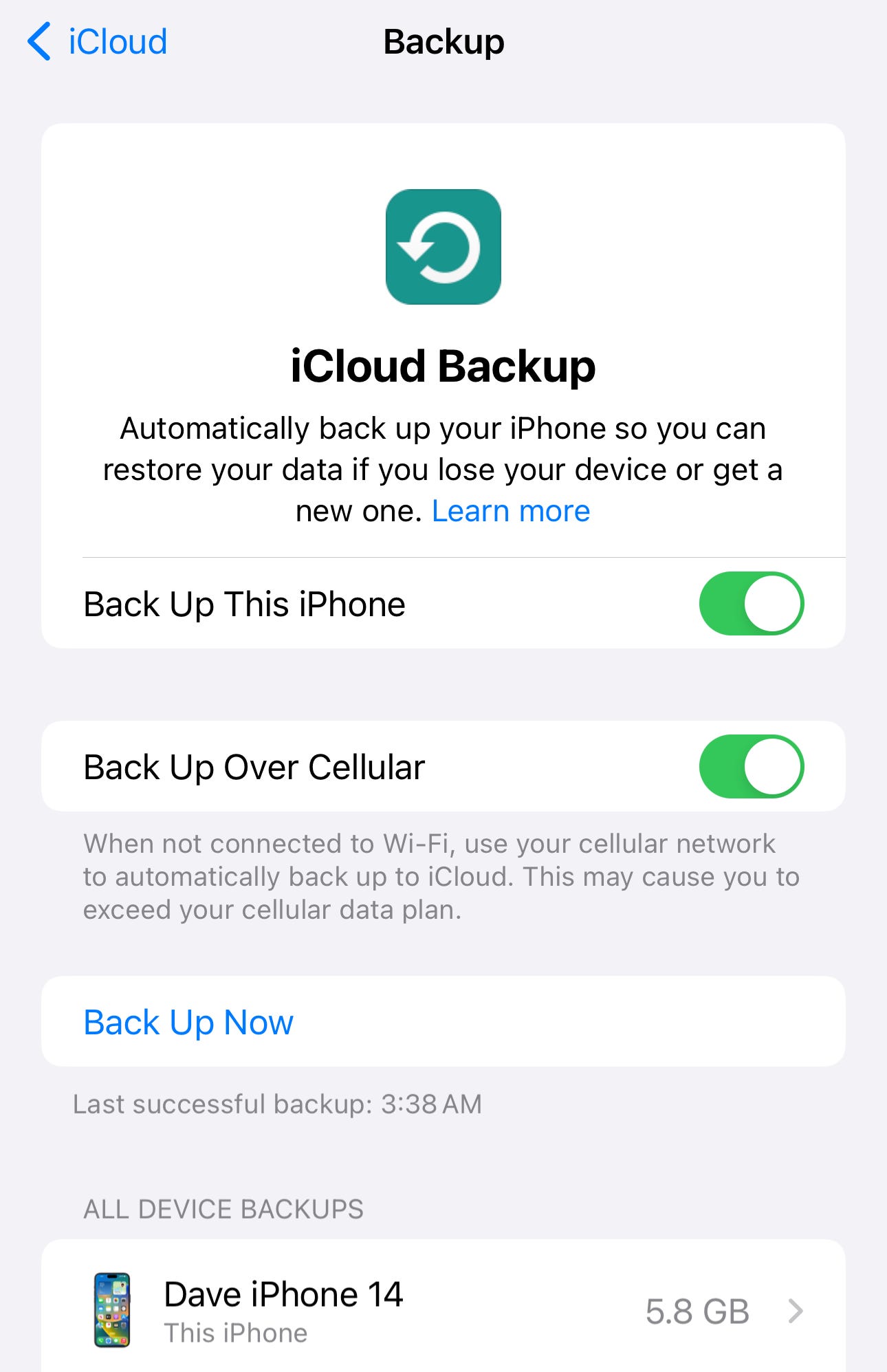
Dave Johnson/Business Insider
So greifen Sie auf Ihre iCloud-Fotos zu
Dank iCloud können alle Fotos, die Sie auf Ihrem iPhone oder iPad aufnehmen, automatisch mit allen Ihren Geräten synchronisiert werden, einschließlich Ihres Mac- oder Windows-Computers. Sie müssen jedoch zunächst sicherstellen, dass es aktiviert ist.
Starten Sie auf Ihrem iPhone oder iPad die App „Einstellungen“ und tippen Sie auf „Fotos“. Tippen Sie auf den Schalter für iCloud-Fotos um die Funktion zu aktivieren (sofern sie nicht bereits aktiviert ist).
Nach der Einrichtung können Sie auf einem Mac auf Ihre iPhone- oder iPad-Fotos zugreifen, indem Sie einfach die Fotos-App auf dem Mac-Desktop öffnen. Sie können die Fotos auch auf der iCloud-Website sehen; Öffnen Sie die iCloud-Website in einem Webbrowser, melden Sie sich mit Ihrer Apple-ID an und klicken Sie Fotos.
Was ist iCloud Plus?
iCloud Plus erhalten Sie, wenn Sie von den kostenlosen 5 GB iCloud-Speicherplatz auf eine der höheren Speicherstufen upgraden, beginnend bei 50 GB bis hin zu 2 TB. Aber Sie erhalten nicht nur mehr Speicherplatz; Apple bietet zusätzliche Funktionen und Dienste.
Unabhängig davon, welche Stufe von iCloud Plus Sie kaufen, erhalten Sie Folgendes:
-
Privates iCloud-Relay. Wie ein herkömmliches VPN hält das private Relay Ihre Webbrowsing-Aktivitäten privat, indem es Ihren Standort verschleiert. Es ersetzt Ihre IP-Adresse durch eine anonyme aus Ihrer geografischen Region und hat keinen Einfluss auf die Leistung Ihres Browsers. Es funktioniert nur mit Safari und erfordert iOS 15.
-
Meine E-Mail ausblenden. Sie möchten Ihre E-Mail-Adresse nicht gefährden, wenn Sie sich für Websites und Dienste anmelden? Apples Hide My Email ist praktischer als eine Wegwerf-E-Mail-Adresse. Sie können eine eindeutige und zufällige E-Mail-Adresse erstellen, die immer anonym an Ihre Haupt-E-Mail-Adresse weiterleitet, sodass Sie Ihre E-Mail-Adresse nicht weitergeben müssen.
-
Sicheres HomeKit-Video. Mit HomeKit Secure Video können Sie mithilfe der Home-App auf Ihrem iPhone Videos von Ihren Heimüberwachungskameras in der Cloud speichern.
-
Benutzerdefinierte E-Mail-Domäne. Wenn Sie bereits über einen benutzerdefinierten Domänennamen verfügen, können Sie mit der benutzerdefinierten E-Mail-Domäne von Apple iCloud-E-Mail verwenden und bis zu fünf persönliche Domänen mit bis zu drei E-Mail-Adressen pro Domäne erhalten.
Es ist auch ein Upgrade auf möglich iCloud Plus gegen Aufpreis.
Was nimmt den größten Teil Ihrer iCloud ein?
Bei den meisten Menschen beanspruchen Fotos und Videos den meisten Speicherplatz auf ihrem iCloud-Laufwerk. Aber Sie können es selbst sehen. Starten Sie auf Ihrem iPhone oder iPad die App „Einstellungen“ und tippen Sie oben auf dem Bildschirm auf Ihre Apple-ID. Klopfen iCloud, und Sie sollten oben auf der Seite ein Balkendiagramm sehen. Dadurch wird visuell dargestellt, welche Dateitypen den meisten Speicherplatz in Ihrem iCloud-Konto beanspruchen.

Dave Johnson/Business Insider
Für weitere Details tippen Sie auf Kontospeicher verwalten. Auf dieser Seite wird eine detaillierte Liste aller Apps angezeigt, die Speicherplatz in iCloud beanspruchen. In den meisten Fällen können Sie auf Einträge tippen, um weitere Details anzuzeigen und Dateien aus Ihrem Cloud-Konto zu löschen oder zu löschen.
Was sind die Schwächen von iCloud?
Während iCloud das Sichern von Apple-Geräten vereinfacht, ist die vielleicht größte Schwäche die begrenzte Menge an Speicher, die Apple bereitstellt. Neue iCloud-Benutzer erhalten 5 GB Speicherplatz, was für viele Benutzer nicht ausreicht, um mehr als ein einzelnes Gerät mit einer bescheidenen Datenmenge zu sichern.
Darüber hinaus sind die Dateifreigabefunktionen von iCloud etwas eingeschränkt. Wenn die Zusammenarbeit für Sie Priorität hat, werden Sie feststellen, dass Cloud-Dienste wie Dropbox und Onedrive den Prozess erheblich vereinfachen.
Wie funktioniert der Schlüsselbund?
Der Schlüsselbund ist eine einfache, in iCloud integrierte Funktion zur Passwortverwaltung. Es ist für alle Ihre Apple-Geräte – Macs, iPhones und iPads – verfügbar und kann Ihre Passwörter, Kreditkarteninformationen und andere persönliche Informationen sicher aufbewahren, sodass Sie sie sich nicht separat merken oder aufzeichnen müssen.
Wenn Sie den Schlüsselbund aktivieren, wird Ihnen angeboten, Passwörter zu speichern und diese automatisch auszufüllen, wenn Sie Safari verwenden. Starten Sie auf dem iPhone oder iPad die App „Einstellungen“ und tippen Sie oben auf dem Bildschirm auf Ihre Apple-ID. Klopfen iCloudgefolgt von Passwörter und Schlüsselbunddann einschalten iCloud-Schlüsselbund.
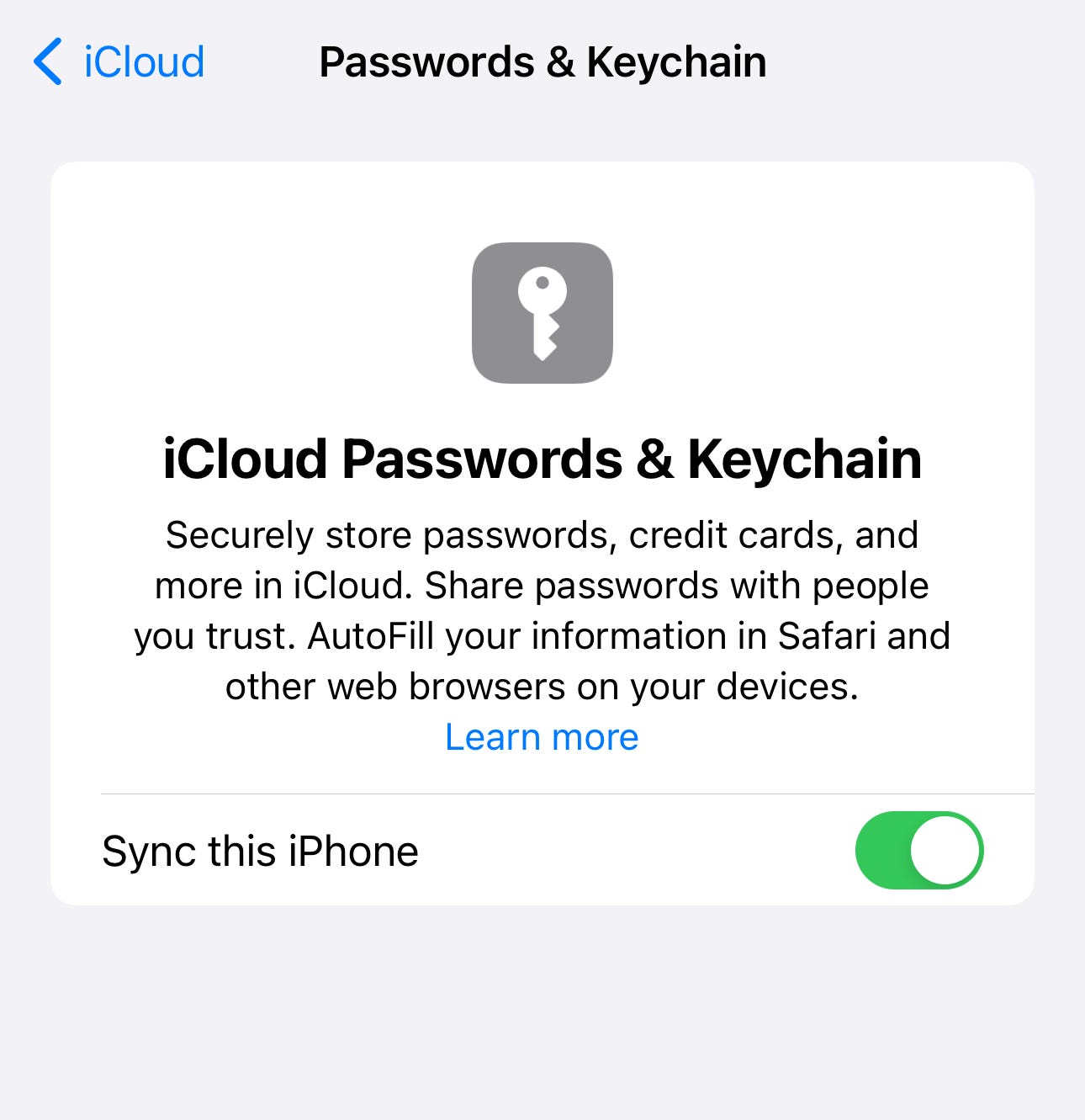
Dave Johnson/Business Insider
Wählen Sie dann auf einem Mac das Apple-Menü oben links auf dem Bildschirm Systemeinstellungen. Klicken Sie dann auf Ihre Apple-ID iCloudund stellen Sie sicher Passwörter und Schlüsselbund Ist eingeschaltet.
Wie kontaktiere ich den iCloud-Support?
Wenn bei der Verwendung von iCloud ein Problem auftritt, steht Ihnen der Apple Support rund um die Uhr zur Verfügung. Apple bietet eine iCloud-Supportseite mit der Lösung für viele häufige Probleme, darunter das Freigeben von Speicherplatz, den Umgang mit einem vergessenen Passwort und das Herausfinden, ob iCloud unter einem Systemausfall leidet und derzeit offline ist.
Wenn Sie mehr Hilfe benötigen, als diese Webseite bieten kann, können Sie sich an die Hilfeforen der Apple Communities wenden oder persönliche Unterstützung von einem Apple-Techniker anfordern.